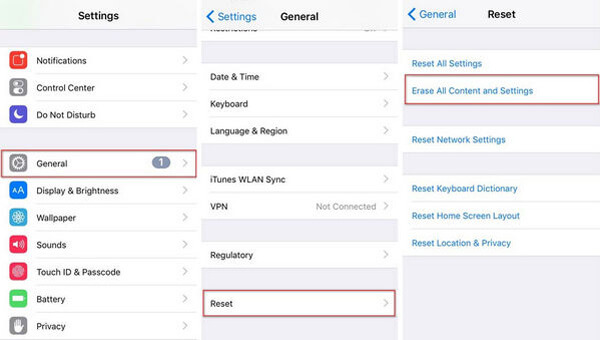Cuando conecta su iPhone a la computadora con un cable USB y ejecuta iTunes en la PC para sincronizar datos, encontrará un gráfico que muestra el uso del espacio. Es obvio que tienes claro las categorías, como audio, fotos y espacio de aplicaciones, pero ¿te das cuenta del otro espacio que se muestra en la imagen? ¿Cuál es el otro en mi iPhone?? ¿Por qué poseen un espacio tan grande? ¿Puedes eliminar otros datos para liberar tu iPhone y tener más espacio? Muchas preguntas te confunden. Esta publicación describirá en detalle este problema sobre el otro en su iPhone.
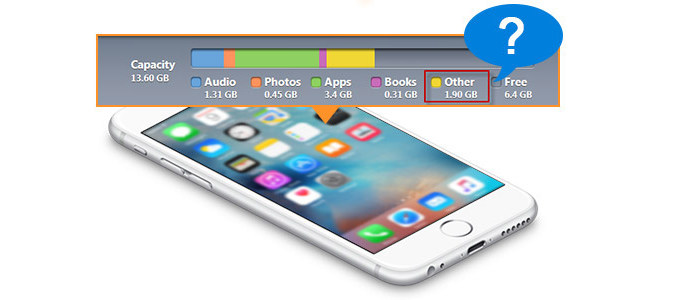
Los detalles de otros espacios en tu iPhone son invisibles. Solo puede ver su espacio, pero no información detallada. Como sabe, iTunes admite 8 archivos estándar: aplicaciones, música, películas, programas de televisión, podcasts, libros, fotos e información. Básicamente, aparte de esas categorías visibles en iTunes, la otra capacidad que no se muestra aquí se puede llamar el otro espacio. Incluyen caché del navegador, caché de correo, mensajes de correo, archivos adjuntos de correo, lista de lectura de Safari, copia de seguridad de iTunes, datos de juegos, porquería resultante del jailbreak de su iDevice, archivos de datos guardados, notas, medios, controladores de impresora, archivos de idioma, archivos de preferencias, paneles de preferencias , etc.
Un dispositivo iOS puede almacenar tipos de contenidos. ¿Qué puede almacenar "Otro"? Según Apple, "Otro" puede almacenar datos sobre "Configuración", "voces de Siri", "datos del sistema" y "archivos en caché".
Cuando vas a Ajustes > General > Almacenamiento y uso de iCloud, te da un desglose en detalle del almacenamiento utilizado por cada aplicación instalada en tu iPhone, pero no ofrece la información detallada sobre los "Otros" datos. Aquí puedes aprender dónde encontrar "Otros" datos en tu iPhone.
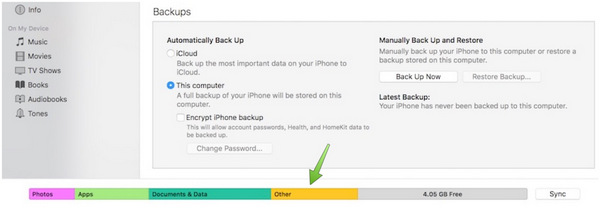
Paso 1 Abre iTunes en tu computadora. Conecte su dispositivo iOS a su computadora.
Paso 2 En iTunes, seleccione su dispositivo iOS en la parte superior y luego haga clic en la pestaña Resumen en la barra lateral izquierda. Verá una barra que muestra cuánto almacenamiento usa su contenido de iOS, dividido por tipo de contenido.
Paso 3 Pase el mouse sobre un tipo de contenido, como Otro o Aplicaciones, para encontrar más información, como puede ver en la captura de pantalla anterior.
El otro espacio viene cada vez más a medida que instalas más aplicaciones, escuchas música y ves películas o videos con Wi-Fi. La memoria caché o el historial de búsqueda de tu iPhone se acumularán. Y si transfiere archivos con algunas herramientas de terceros al iPhone, su iPhone reconocerá esos archivos transferidos como los otros archivos y seguramente los colocará en el otro espacio. A veces, cuando desinstala algunas aplicaciones, es posible que las elimine de forma incompleta y aún las conserve en el iPhone. Por ejemplo, puede instalar una aplicación varias veces para actualizarla, pero cuando la elimina por última vez, solo la elimina una vez, y los demás datos aún están en su iPhone y la basura aumentará gradualmente. Y en consecuencia, el otro espacio se vuelve más grande.
Como su iPhone está lleno de otros datos, encontrará que su iPhone se ralentiza mucho. Y no encontrará otro espacio para almacenar sus fotos tomadas y su música favorita. En este punto, necesita una forma de acelerar el iPhone lento y liberar el iPhone para más archivos importados.
Para esas aplicaciones y juegos no deseados, puede desinstalar juegos y aplicaciones del iPhone. Para esos videos o películas importados a través de herramientas de terceros, también puede eliminar videos del iPhone. Y puede borrar el historial de búsqueda y las cookies abriendo su navegador con frecuencia para borrarlo. Pero para esos datos basura invisibles, ¿cómo los encuentras que se almacenan en el iPhone? Es un verdadero dolor de cabeza. Pero eres capaz de resolver este problema. La otra memoria en su iPhone se puede eliminar presionando Configuración> General> Restablecer> Borrar todo el contenido y la configuración en su iPhone. De esta forma, puedes borrar todos los archivos temporales (caché, cookies, basura de datos, etc.). De esta manera, se eliminan muchas cosas, pero no se borra ningún dato de su iPhone. Todavía habrá algunos otros datos en su iPhone, por lo que puede borrar todo el contenido y la configuración en el iPhone de forma permanente aquí. Pero antes de prepararse para eliminar todos los datos, le recomendamos que haga una copia de seguridad del iPhone en Mac o computadora por si acaso.
En un esfuerzo por eliminar "Otros" datos, estos son los pasos para borrar el contenido sin conexión. Para la aplicación Música en iPhone, las canciones están disponibles para escucharlas sin conexión y aumentará el "Otro".
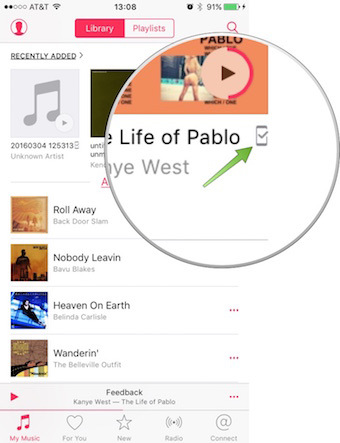
Para eliminar "Otros" datos innecesarios para liberar mucho espacio, como el caché de la aplicación de música, siempre puede ver cuánto espacio se ha ocupado yendo a Ajustes > General > Almacenamiento y uso de iCloud > Administrar el almacenamiento > aplicación de música. Además de la popular aplicación de música, los videos, los mapas y más se pueden almacenar sin conexión hasta las aplicaciones que usa.
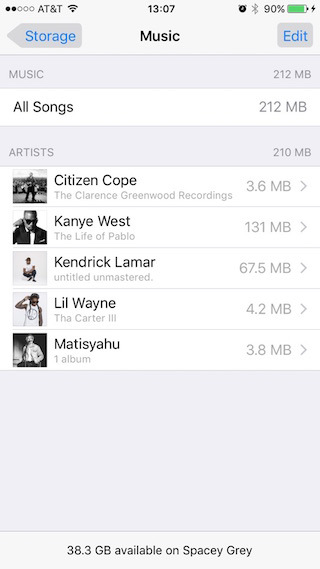
Puede borrar rápidamente el caché de Safari de iOS para disminuir el espacio de almacenamiento "Otro". Puede Borrar historial y datos del sitio web en Ajustes > Safari.
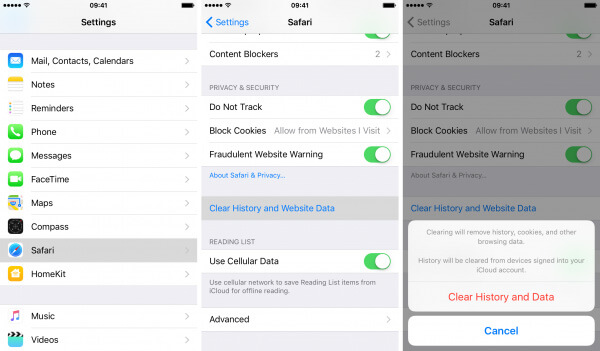
Además, puede eliminar los datos que los sitios web visitados almacenan en su iPhone navegando a Ajustes > Safari > Borrar historial y datos del sitio web.
Tu puedes necesitar: ¿Qué es otro en los almacenamientos de Mac?
Dependiendo de su nivel de iCloud Drive, su dispositivo iOS puede comenzar a almacenar archivos de iCloud para agregar el espacio de almacenamiento de "Otro". El almacenamiento en tu iPhone es diferente. Entonces, cuando casi se está quedando sin almacenamiento, su dispositivo debería eliminar automáticamente los datos almacenados en caché. Dado que muchas cosas se configuran automáticamente, es posible que no se elimine el caché. Por lo tanto, puede deshabilitar manualmente la unidad iCloud yendo a Ajustes > iCloud > iCloud Drive y deshabilitarlo.
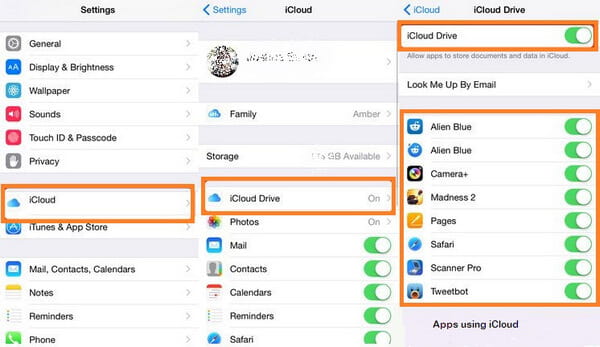
Por último, pero no menos importante, si todos los métodos mencionados anteriormente fallan, es posible que deba restablecer la configuración de fábrica del iPhone/iPad. Definitivamente, este método Borrar todo el contenido y la configuración en iPhone Pero puede resolver totalmente el almacenamiento "Otro" que ocupa mucho espacio. Después de hacer esto, lo que necesita es volver a agregar sus aplicaciones y otros archivos necesarios.